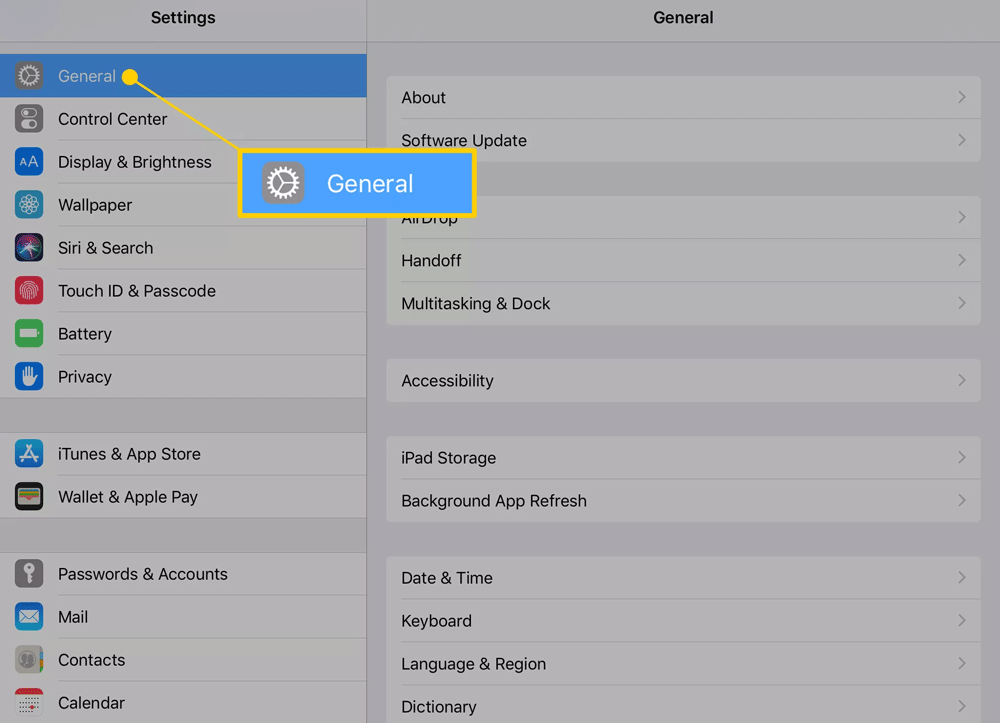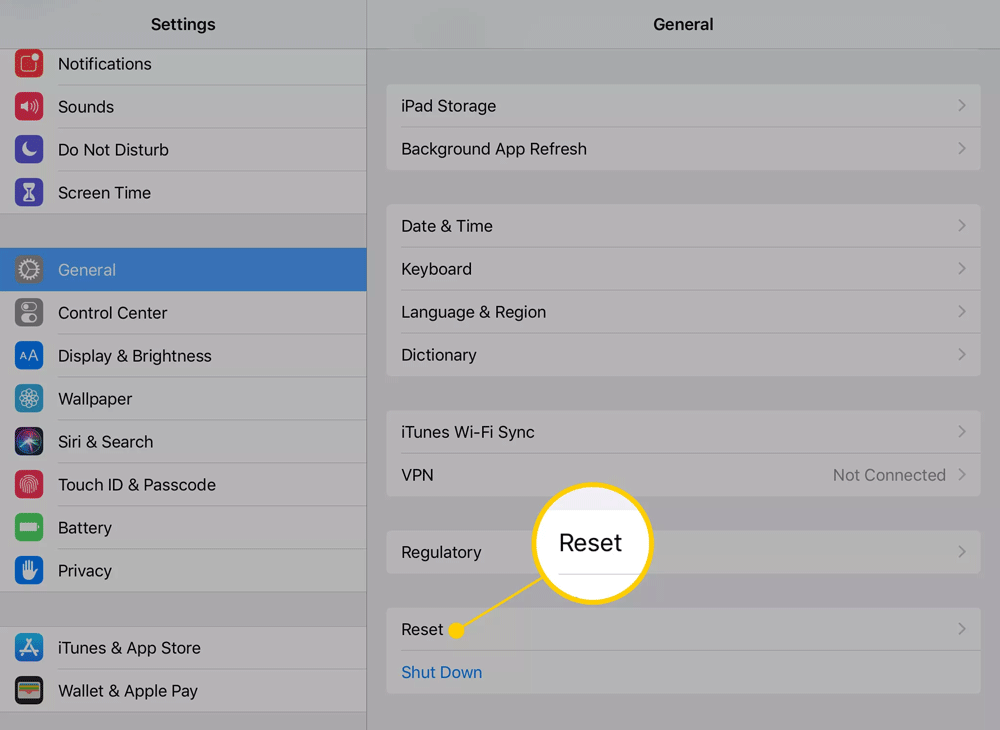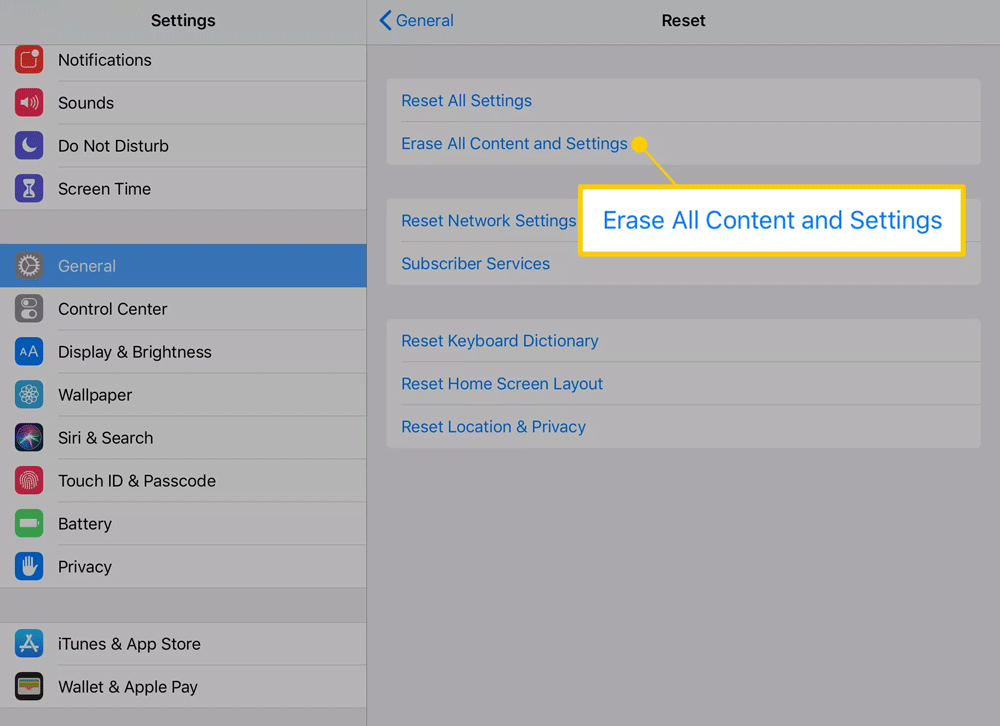Cara untuk menetapkan semula iPad menggunakan kekunci perkakasan adalah sangat mudah. Di samping itu, anda mempunyai banyak kaedah lain untuk menetapkan semula iPad . Berikut adalah arahan terperinci.
IPad adalah salah satu peranti mudah alih yang paling popular hari ini. Berbanding telefon pintar, ia mempunyai skrin yang lebih besar supaya lebih mudah untuk mengendalikan kerja. Walau bagaimanapun, semasa penggunaan, kadangkala iPad membeku atau tergantung. Untuk menyelesaikan masalah, cara paling mudah ialah menetapkan semula iPad.
Artikel ini akan membimbing anda melalui keseluruhan proses menetapkan semula iPad anda, daripada tetapan semula lembut, mulakan semula paksa, hingga tetapan semula kilang.
Bagaimana untuk menetapkan semula iPad (set semula lembut)
Jika anda mendapati iPad anda berjalan lebih perlahan daripada biasa, mungkin ketinggalan, atau menghadapi masalah memuatkan apl atau permainan tertentu, tetapi masih bertindak balas kepada sentuhan pada skrin, anda harus melakukan tetapan semula lembut. Tetapan semula lembut hanyalah mematikan dan menghidupkan semula iPad. Dan ia boleh menyelesaikan banyak masalah. Anda tidak akan kehilangan data atau tetapan. Tiada apa-apa yang dipadamkan daripada iPad semasa melakukan tetapan semula lembut ini. Jadi ini adalah perkara pertama yang perlu anda lakukan apabila anda menghadapi masalah dengan tablet Apple anda.
Untuk melakukan tetapan semula lembut, ikuti langkah berikut:
Langkah 1. Tekan dan tahan butang kuasa sehingga anda melihat peluncur muncul pada skrin. Bagi kebanyakan iPad, butang kuasa berada di tepi atas apabila memegangnya secara menegak seperti pada iPad Pro atau iPad Mini 2018. Dengan model lama, anda akan menemui butang kuasa di sebelah.
Langkah 2. Seret peluncur dari kiri ke kanan untuk mematikan iPad.
Langkah 3. Setelah iPad dimatikan sepenuhnya, tekan dan tahan butang kuasa sekali lagi sehingga ia but dan anda melihat logo Apple pada skrin.
Cara Paksa mulakan semula iPad
Jika skrin iPad anda dibekukan atau tidak bertindak balas terhadap sentuhan, anda tidak boleh melakukan tetapan semula lembut dan perlu menetapkan semula keras peranti. Ini hanyalah kaedah alternatif untuk menghidupkan dan mematikan iPad, jadi ia serupa dengan tetapan semula lembut dan tidak memadamkan sebarang data anda. Ini adalah perkara pertama yang perlu anda cuba jika iPad anda tidak bertindak balas.
Bagaimana untuk memulakan semula iPad dengan Face ID
Jika anda mempunyai iPad dengan Face ID, seperti iPad Pro 2022, berikut ialah perkara yang perlu anda lakukan:
- Tekan dan lepaskan butang naikkan kelantangan dengan cepat.
- Tekan & lepaskan butang kecilkan kelantangan dengan cepat.
- Tekan dan tahan butang atas sehingga peranti mula but semula.
Bagaimana untuk memulakan semula iPad menggunakan penderia Touch ID pada butang atas
Jika anda mempunyai salah satu model iPad Apple yang lebih baharu dengan paparan tepi ke tepi dan penderia Touch ID di butang atas, seperti iPad 2022 atau iPad mini 2021, langkah untuk menetapkan semula keras iPad anda adalah sama seperti untuk iPad Pro dengan Face ID.
- Tekan dan lepaskan butang naikkan kelantangan dengan cepat.
- Tekan dan lepaskan butang kelantangan turun dengan cepat.
- Tekan dan lepaskan butang atas sehingga peranti dimulakan semula.
Panaskan iPad dengan butang Utama
Jika anda mempunyai iPad dengan butang Laman Utama seperti iPad Air, ikut langkah di bawah untuk tetapan semula keras iPad anda.
Langkah 1 . Tekan dan tahan butang kuasa dan butang Utama pada masa yang sama sehingga iPad dimatikan dan dimulakan semula.
Langkah 2 . Anda boleh melepaskan tangan anda apabila anda melihat logo Apple pada skrin.
Jika anda menggunakan iPad tanpa butang Laman Utama seperti iPad Pro 2018, ikut langkah di bawah:
Langkah 1. Tekan dan lepaskan butang naikkan kelantangan dengan cepat.
Langkah 2 . Tekan dan lepaskan butang kelantangan turun dengan cepat.
Langkah 3 . Kemudian tekan dan tahan butang kuasa sehingga peranti dimulakan semula.
Bagaimana untuk menetapkan semula iPad kepada keadaan kilang
Jika anda terus menghadapi masalah dengan iPad anda selepas mencuba tetapan semula lembut, but semula keras, atau sekadar ingin membersihkan iPad anda sebelum menjualnya, anda perlu tahu cara melakukan tetapan semula kilang. Tetapan semula kilang akan memadamkan semua pada iPad anda sepenuhnya. Ini bermakna semua muzik, foto, mesej dan segala-galanya akan dipadamkan secara kekal. Jika terdapat data yang ingin anda simpan, sandarkannya sebelum melakukan penetapan semula. Anda boleh membuat sandaran menggunakan iTunes atau iCloud. Selepas sandaran, ikut langkah di bawah untuk menetapkan semula kepada keadaan kilang.
Langkah 1 . Pergi ke Tetapan, ketik Umum dalam menu kiri.
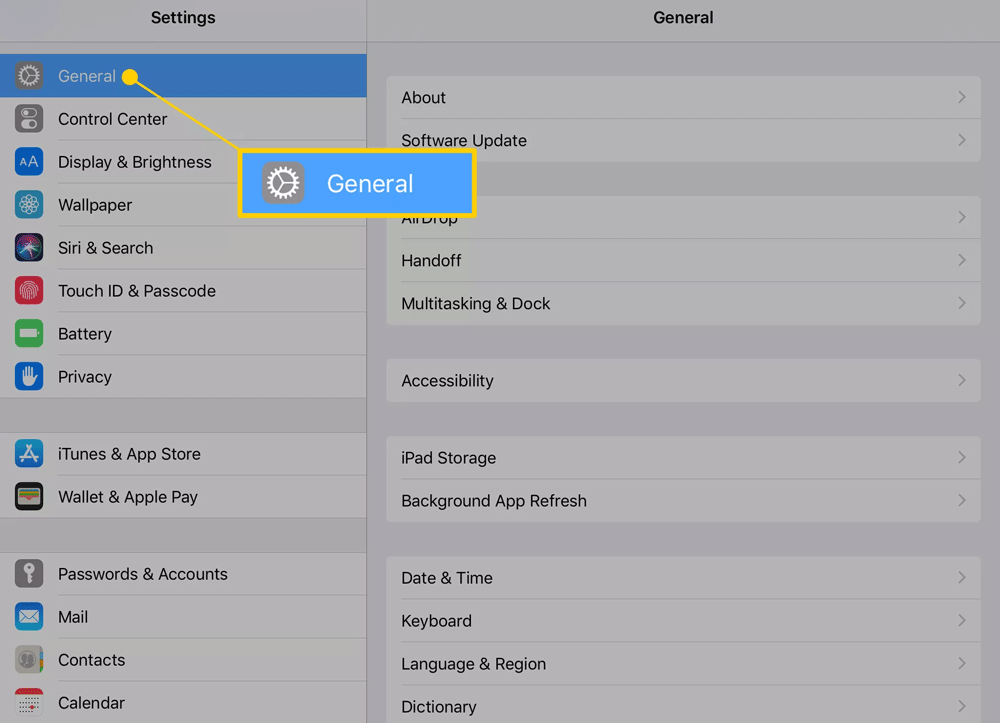
Langkah 2. Tatal ke bawah ke bahagian bawah tetapan Umum dan ketik Tetapkan Semula .
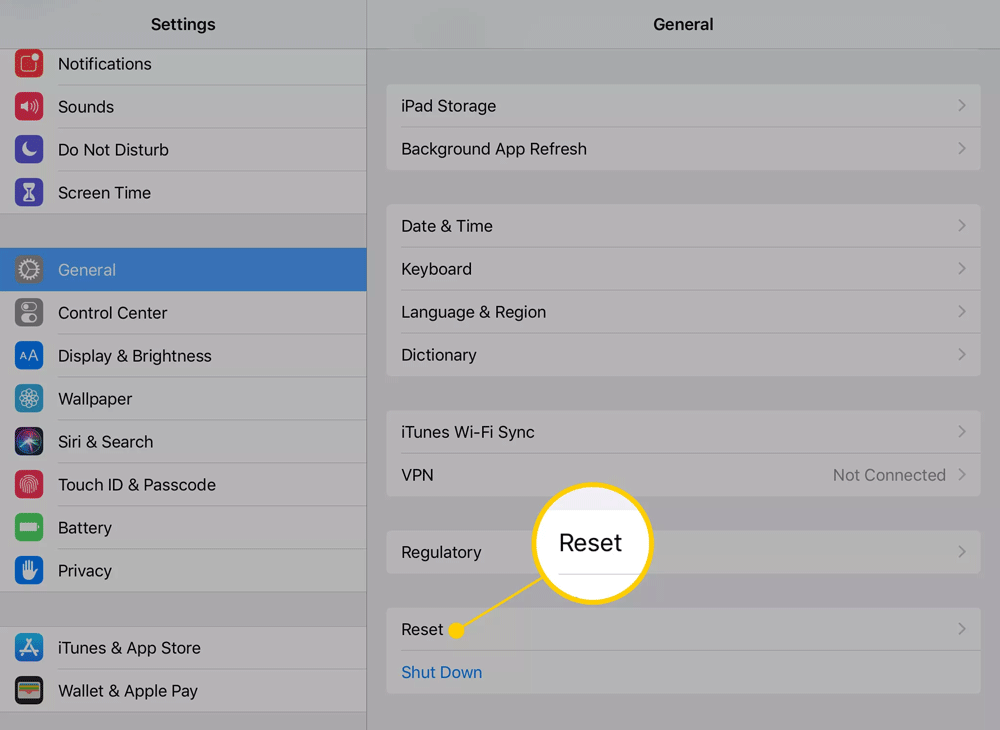
Langkah 3. Ketik Tetapkan Semula Semua Kandungan dan Tetapan untuk memadam iPad anda.
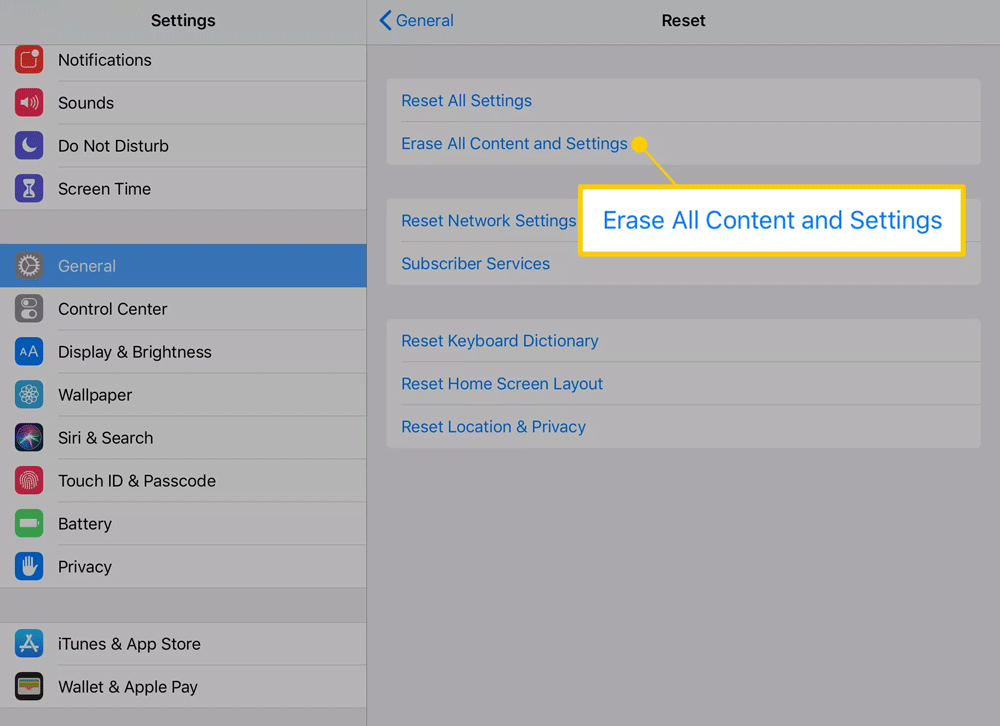
Langkah 4. Ketik Padam iPad dan sahkan.
Langkah 5. Setelah proses selesai, anda akan disambut dengan skrin persediaan seolah-olah anda baru membelinya. Anda boleh memilih untuk menyediakan dari awal atau memulihkan daripada sandaran.
Semoga berjaya!